رمز إصلاح الشبكة مفقود في Linux Mint XFCE
إذا قمت بتثبيت بيئة سطح المكتب XFCE في بعض الإصدارات الأخرى من Linux Mint ، فقد تواجه خطأً غريبًا. يعمل تطبيق Network Manager الصغير ويعمل بشكل صحيح ، ومع ذلك ، فإن رمز درجه مفقود ولن يسمح لك بالوصول إلى إعدادات التطبيق. هنا حل سريع لحل المشكلة.
في حالتي ، قمت بالتبديل إلى XFCE في إصدار Linux Mint MATE المثبت على الكمبيوتر المحمول الخاص بي. لم أجد أي فوائد في بيئة سطح المكتب MATE وقررت التبديل إلى XFCE4. يوفر XFCE4 نفس تجربة المستخدم تقريبًا مثل MATE ، ولكنه يعمل بشكل أسرع. أجد تطبيقاته المدمجة أكثر إفادة وودودة.
بعد تثبيت XFCE4 في إصدار MATE من Linux Mint ، لاحظت أن رمز Network Manager مفقود في العلبة.
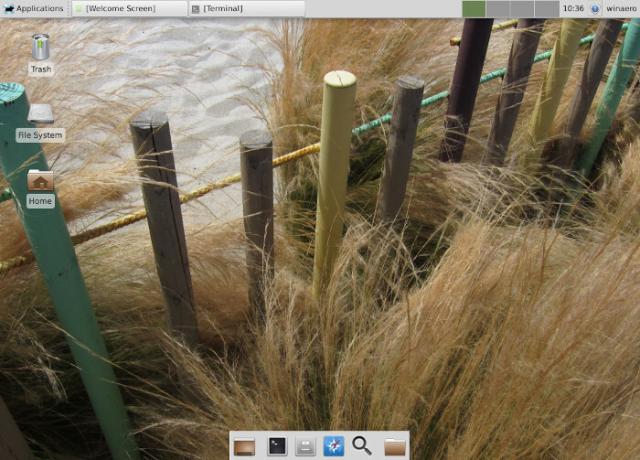
بعد اللعب لفترة من الوقت باستخدام الإعدادات ، اكتشفت أن تطبيق "المؤشرات" الموضوع في بدء التشغيل يمنع رمز الشبكة من الظهور. الحل بسيط - تحتاج إلى تعطيل تطبيق المؤشرات في بدء التشغيل وإعادة تشغيل XFCE. ويمكن القيام بذلك على النحو التالي.
- افتح قائمة التطبيقات وانتقل إلى الإعدادات -> الجلسة وبدء التشغيل.
- في مربع حوار الجلسة وبدء التشغيل ، انتقل إلى علامة التبويب بدء التشغيل.
- قم بإلغاء تحديد عنصر المؤشرات.
- قم بتسجيل الخروج من حساب المستخدم الخاص بك وقم بتسجيل الدخول مرة أخرى. يمكنك أيضًا إعادة تشغيل خادم X أو إعادة تشغيل جهاز الكمبيوتر - كل شيء سيعمل.
سيظهر رمز مدير الشبكة في العلبة.
هذا كل شيء.

